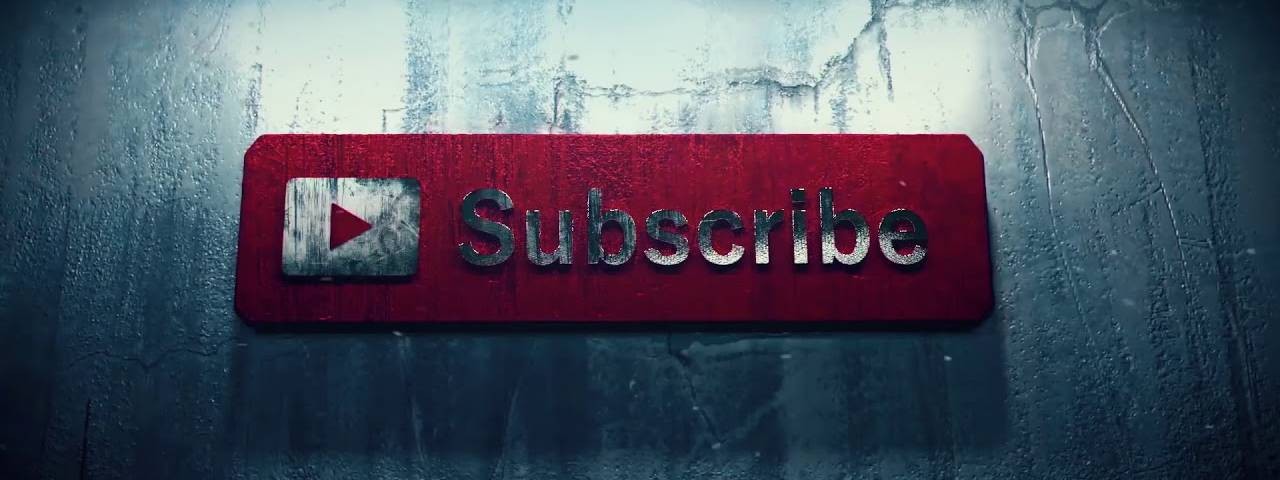Как смотреть YouTube в режиме «Картинка в Картинке» в iOS 14
В iOS 14 появилась поддержка режима «Картинка в Картинке» на iPhone — ранее эта функция была доступна только на планшетах Apple. Она позволяет одновременно просматривать видео в небольшом окне в углу экрана и при этом запускать какое-нибудь другое приложение. Например, можно смотреть ролик в Safari, свернуть его с помощью режима «Картинка в Картинке» и затем открыть Твиттер или другую программу. Многие сразу же подумали, как будет круто просматривать таким образом видео в приложении YouTube, однако столкнулись с суровой реальностью: пока что там нет поддержки режима «Картинка в Картинке».
Приложение YouTube пока не поддерживает режим «Картинка в Картинке» в iOS 14
Скорее всего, Google добавит эту функцию в одном из обновлений приложения YouTube ближе к выходу iOS 14, однако пока этого не произошло, можно воспользоваться другим способом. Среди наших читателей довольно много бета-тестеров новой iOS, и они бы не отказались от возможности просматривать YouTube с помощью режима «Картинка в Картинке». На этот случай есть небольшой лайфхак.
На этот случай есть небольшой лайфхак.
- Решение довольно простое — сначала откройте веб-версию YouTube в приложении Safari на iPhone. Скорее всего, вам предложат открыть эту страницу в приложении, не соглашайтесь.
- Найдите видео, которое хотите посмотреть, и запустите его в полноэкранном режиме.
- После этого нажмите в любом месте экрана, чтобы вызвать панель управления воспроизведением. В левом верхнем углу нажмите иконку режима «Картинка в Картинке», она находится рядом с кнопкой «Закрыть» и представляет собой стрелочку, которая переходит от большого окна к маленькому.
Нажмите эту кнопку, чтобы активировать полноэкранный режим
Так выглядит кнопка режима «Картинка в картинке»
Все, теперь вы просматриваете YouTube с помощью режима «Картинка в Картинке» в iOS 14! Можете смело открыть другую вкладку или приложение — видео при этом останется миниатюрой в углу экрана.
Данный режим позволяет также управлять миниатюрой видео. Например, вы можете увеличить ее размеры, если хотите, чтобы ролик занимал большую часть экрана. Или переместить ее в другой угол, если она мешает работать с другим приложением. Чтобы выйти из режима «Картинка в Картинке» на iPhone, достаточно снова нажать на миниатюру видео и либо выбрать «Закрыть», либо с помощью другой кнопки перейти в полноэкранный режим.
Например, вы можете увеличить ее размеры, если хотите, чтобы ролик занимал большую часть экрана. Или переместить ее в другой угол, если она мешает работать с другим приложением. Чтобы выйти из режима «Картинка в Картинке» на iPhone, достаточно снова нажать на миниатюру видео и либо выбрать «Закрыть», либо с помощью другой кнопки перейти в полноэкранный режим.
Конечно, больше всего данное нововведение оценят владельцы iPhone 11 или iPhone 11 Pro Max, диагональ которых позволяет комфортно просматривать видео в небольшом окошке и при этом заниматься своими делами. Хотя даже на iPhone X многие умудряются смотреть видео и общаться в нашем Telegram-чате.
На iPad режим «Картинка в Картинке» существует еще с iOS 9 и был представлен на iPad Air 2, но вот только фирменное приложение YouTube от Google до сих пор не поддерживает ни его, ни воспроизведение видео в 4К. Так что трюк с Safari актуален и для планшетов Apple.
На компьютерах Mac переход в режим «Картинка в Картинке» тоже не самый очевидный. Чтобы войти в данный режим при просмотре ролика на YouTube, необходимо быстро дважды нажать правой кнопкой мыши. Если нажмете один раз, откроется стандартное меню для видео на YouTube. Пользователям трекпада — нажать дважды двумя пальцами. После этого видео будет отображаться в отдельном окне, которое вы сможете перемещать по всем рабочим столам, растягивать его, останавливать воспроизведение и так далее.
Чтобы войти в данный режим при просмотре ролика на YouTube, необходимо быстро дважды нажать правой кнопкой мыши. Если нажмете один раз, откроется стандартное меню для видео на YouTube. Пользователям трекпада — нажать дважды двумя пальцами. После этого видео будет отображаться в отдельном окне, которое вы сможете перемещать по всем рабочим столам, растягивать его, останавливать воспроизведение и так далее.
iOS 14Обзоры приложений для iOS и MacСоветы по работе с Apple
В каком формате сохранять фото для ютуба — Dudom
Знакомство с программой Фотошоп лучше начинать с создания нового документа. Пользователю на первых порах понадобится умение открывать фото, предварительно сохраненное на ПК. Важно также научиться сохранять любую картинку в этой программе.
Форматы для сохранения фото в Photoshop
На сохранение изображения или фотографии влияет формат графических файлов, при выборе которых требуется учитывать следующие факторы:
- размер;
- поддержка прозрачности;
- число цветов.

Информацию относительно различных форматов можно найти дополнительно в материалах, описывающих расширения с форматами, которые применяются в программе.
Подведем итог. Сохранение картинки в фотошопе выполняется двумя командами меню. Первая «Файл – Сохранить (Ctrl+S)».
Такую команду следует использовать, если пользователь работает с существующим изображением с целью его редактирования. Программа обновляет файл в том формате, в котором он был до этого. Сохранение можно назвать быстрым: оно не требует от пользователя дополнительной регулировки параметров изображения.
Когда создается новое изображение на компьютере, команда будет работать как «Сохранить как» («Файл – Сохранить как… (Shift+Ctrl+S)»).
Эту команду считают главной, и при работе с ней нужно знать множество нюансов. После ее выбора пользователь должен указать Фотошопу, каким образом он хочет сохранить фотографию. Необходимо назвать файл, определить его формат и показать место, куда он будет сохранен.
На кнопки, позволяющие управлять навигацией, указывают красные стрелки на скриншоте выше. Пользователь показывает ими место, где планирует сохранить файл. С помощью стрелки синего цвета в меню нужно выбрать формат изображения и нажать кнопку «Сохранить». Однако считать процесс завершенным было бы ошибкой. После этого программа покажет окно под названием «Параметры». Его содержимое зависит от формата, который вы выбрали для файла. К примеру, если отдать предпочтение JPG, диалоговое окно будет выглядеть так:
Далее предстоит выполнить ряд действий, предусмотренных программой Фотошоп. Важно знать, что здесь осуществляется настройка качества изображения по желанию пользователя. Для выбора обозначения в списке поля с цифрами выбирают нужный показатель, значение которого варьируется в пределах 
Качество изображения способно повлиять не только на размер, а и на скорость, с которой открываются и загружаются файлы. Далее предлагается выбрать один из трех видов формата:
- Базовый («стандартный») – при этом картинки или фото на мониторе отображаются построчно. Так отображаются файлы
- Базовый оптимизированный – изображение с оптимизированной кодировкой Huffman.
- Прогрессивный – формат, обеспечивающий показ, во время которого улучшается качество загружаемых изображений.
Экспорт может рассматриваться и как сохранение результатов работы на промежуточных этапах. Специально для этого предназначен формат PSD, его разработали для использования в программе Фотошоп.
Пользователю нужно выбрать его из раскрывающегося окна со списком форматов и нажать «Сохранить». Это позволит при необходимости вернуть фото к редактированию: будет выполнено сохранение слоев и фильтров с эффектами, которые вы уже применили.![]()
Пользователь сможет, если понадобится, снова все настроить и дополнить. Поэтому в Фотошопе удобно работать как профессионалам, так и новичкам: не требуется создавать изображение с самого начала, когда можно вернуться на нужный этап и все исправить. Если после сохранения картинки пользователь хочет ее просто закрыть, команды, описанные выше, использовать не обязательно. Чтобы продолжить работать в программе Фотошоп после закрытия изображения, следует нажать на крестик вкладки картинки. Когда работа завершена, кликните на крестик программы сверху.
В появившемся окне будет предложено подтвердить выход из Фотошопа с сохранением результатов работы или без него. Кнопка отмены позволит пользователю вернуться в программу, если он передумал.
Форматы для сохранения фото
PSD и TIFF
Оба эти формата позволяют сохранять документы (работы) со структурой, созданной пользователем. Сохраняются все слои, их порядок, стили и эффекты. Имеются незначительные отличия по размеру — PSD весит меньше.
Имеются незначительные отличия по размеру — PSD весит меньше.
JPEG
Наиболее распространенный формат для сохранения фотографий. Подходит как для печати, так и для публикации на странице сайта. Основным недостатком данного формата является утрата некоторого количества информации (пикселей) при открытии и проведении манипуляций с фото.
PNG
Имеет смысл применять, если на изображении есть прозрачные участки.
GIF
Не рекомендуется для сохранения фото, так как имеет ограничение по количеству цветов и оттенков на итоговом изображении.
RAW
Несжатое и необработанное фото. Содержит наиболее полную информацию обо всех особенностях снимка. Создается аппаратным обеспечением фотокамеры и обычно имеет большой размер. Сохранять фото в ![]()
Вывод следующий: наиболее часто фотографии сохраняются в формате JPEG, но, если существует потребность создать несколько изображений разного размера (в сторону уменьшения), то лучше использовать PNG.
Остальные форматы не совсем подходят для сохранения фотографий.
Отблагодарите автора, поделитесь статьей в социальных сетях.
8 января 2018 года. 2347
Каждый день на видеохостинге Youtube регистрируются новые пользователи, чтобы делиться с миром своими видеошедеврами. Если вы также хотите поделиться с общественностью своими видеоматериалами, учитывайте, что Ютуб предъявляет ряд требований к видеороликам и обложкам для них. Разберем, какие форматы видео поддерживает Ютуб и как правильно форматировать видеоматериалы.
Формат видео для Ютуба
Система рекомендует загружать видеоматериалы с наилучшими характеристиками для обеспечения высокого качества при воспроизведении. Чем выше разрешение загружаемого материала, тем выше вероятность, что он будет воспроизводиться в первоклассном качестве. Также для оптимизации качества хостинг повторно кодирует все ролики.
Также для оптимизации качества хостинг повторно кодирует все ролики.
Какого формата видео можно загружать на Ютуб
Сегодня распространенным вопросом является, в каком формате загружать видео на Youtube. Сегодня наиболее распространенными являются MPEG-2 или MPEG-4 и широковещательный. Для каждого из форматов видео для Youtube есть свои ограничения:
- MPEG-4: скорость воспроизведения аудио минимум 128 Кбит/с, видеокодек H.264 и аудиокодек AAC.
- MPEG-2: скорость воспроизведения аудио от 128 Кбит/с, аудиокодек Dolby AC-3/ MPEG Layer 2.
Длительность
Длительность визуального и аудио фрагментов составляет от 33 секунд, не считая фоновый шум при проигрывании звуковой дорожки, черное изображение или статичную картинку.
Youtube формат видео: частота кадров
Главное требование — избегайте повторное сэмплирование, потому что оно ведет к ухудшению качества видеоматериала, дрожанию картинки. Чаще всего используют частоту: от 24 до 30 кадров/сек.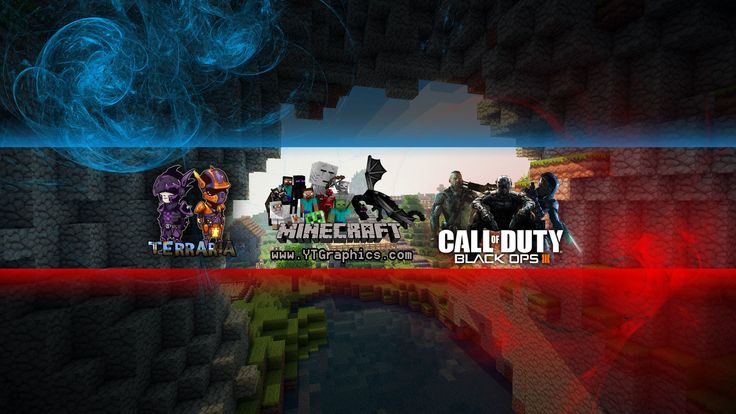 Не стоит делать какие-либо переносы (переводить фильм в видеоформат и тому подобное) или увеличивать дискретизацию.
Не стоит делать какие-либо переносы (переводить фильм в видеоформат и тому подобное) или увеличивать дискретизацию.
Как должны соотноситься стороны для формата видео Ютуб
Лучше всего сохранять первоначальное соотношение, не стоит вставлять полосы (по горизонтали или вертикали). Для обеспечения оптимального изображения проигрыватель сам делает рамки для видеоролика, при этом картинка не растягивается и не обрезается.
Какой формат видео лучше для Ютуба: разрешение
Лучше использовать максимальное разрешение. Чем выше разрешение, тем лучше гибкость материала при воспроизведении и кодировании. Если вы хотите продавать видеоролик или запускать его в прокат, минимальное разрешение составляет 1920 x 1080, а стороны должны соотноситься в пропорции 16:9. Для видео с поддержкой рекламы хостинга и для бесплатного контента разрешение должно быть от 1280 x 720, а стороны также соотносятся как 16:9. Если стороны соотносятся в пропорции 4:3, разрешение составляет 640 x 480.
Для видеоматериала, который не будет заливаться в открытый доступ, разрешение можно снизить. Также разрешение можно уменьшить, когда ролики создаются и загружаются для использования в системе Content ID. Здесь можно использовать разрешение 320 x 240.
В каком формате выкладывать видео на Ютуб, с каким битрейтом
Такой показатель как битрейт напрямую зависит от кодека, поэтому здесь нет минимального порога. Лучше форматировать видео по вышеперечисленным параметрам. Стандартный показатель битрейта для видеороликов, которые создаются для проката и продажи — от 50-80 Мбит в секунду.
В каком формате сохранять видео для Ютуб, если не получается его кодировать
Мы рассмотрели, какой формат видео лучше для Youtube, каким требованиям он должен соответствовать. Если не получается кодировать материал с учетом данных рекомендаций, загрузите его в следующих форматах: FLV, WMV, MOV или AVI. Далее хостинг автоматически перекодирует загруженные файлы. НО! Важно учитывать, что качество может пострадать.
Этические требования
Мы разобрали, какой формат видео нужен для Ютуба. Но кроме технических характеристик есть еще и этические требования. Итак, перед тем как адаптировать формат для видео на Ютубе, проверьте, чтобы видеоролик не содержал следующее:
- Элементы сексуального характера или наготы. Видеохостинг строго запрещает выкладывать ролики порнографического или сексуального содержания. Данное требование продиктовано защитой прав несовершенно
бесплатных картинок с ютуба, [500+] Картинки с ютуба БЕСПЛАТНО
Войдите в Wallpapers .com
Продолжить с Facebook
Продолжить с Google
или
Адрес электронной почты отсутствует
Пароль отсутствует
Неверный адрес электронной почты и/или пароль. Пожалуйста, попробуйте еще раз.
Забыли пароль? Сбросить
Нет на Wallpapers.com еще? Зарегистрироваться
Забыли пароль?
Введите свой адрес электронной почты, и мы вышлем вам ссылку для сброса пароля
Пожалуйста, введите свой адрес электронной почты
Поиск
(более 500 изображений с YouTube)
Загрузите Youtube Pictures для любого устройства и размера экрана. Качественные картинки с ютуба! Настройте свой рабочий стол, мобильный телефон и планшет с помощью нашего большого разнообразия крутых и интересных Youtube Pictures или просто загрузите Youtube Pictures для вашего творческого использования всего за несколько кликов.
Качественные картинки с ютуба! Настройте свой рабочий стол, мобильный телефон и планшет с помощью нашего большого разнообразия крутых и интересных Youtube Pictures или просто загрузите Youtube Pictures для вашего творческого использования всего за несколько кликов.
Последние фотографии
- Фотографии летяги 3255 X 2231
- Загрязняющие фотографии
- Милые Козы Картинки 1920 X 1200
- Картинка Старые Бутылки 1280 X 854
- Волшебный гриб картинки 1698 X 1779
- Фотографии окна кухни 7677 X 5749
- Снимки тюремной камеры
- Горный лев картинки 1920 X 1200
- Аспен Колорадо картинки 1680 X 1024
- Крокодил картинки 1600 X 1000
- Веселые картинки 2500 X 1669
- Обручальное кольцо картинки 1920 X 1200
- Фотографии тюремной камеры 1080 X 1620
- Загрязняющие фотографии
- Крутые картинки черепа 1920 X 1920
- Фотографии родео 1477 X 1600
- Технические фотографии 1920 X 1080
- Динозавры рисуют картинки 1280 X 1162
- Текстура Настенные Картины 3840 Х 2160
- Изображения карт 8000 X 4000
- Грустный человек плачет крупным планом
- Рождественские картинки для пар 4000 X 2667
- Фотографии кота Сильвестра 1441 X 1080
- Китти Кэт Картинки 3840 X 2400
- Фотографии профиля знакомств 1639 X 2048
- Соответствующие фотографии профиля аниме
- Фотографии свадебного макияжа 1058 X 1600
- Реальные фотографии НЛО 1200 X 675
- Подарочные картинки 1920 X 1080
- Лебедь картинки 1440 X 2560
- Фотографии лошадей Клайдсдейла 1920 X 1440
- Черно-белая корова картинки 1920 X 1278
- Картины ландшафтного дизайна 2592 х 1728
- Плакать Картинки 1200 X 628
- Красивые фотографии океана 3500 X 2187
- Дизайн ногтей фото 1080 X 1350
- Фотографии Хантера Байдена 1200 X 675
- Китти Кэт Картинки 1600 X 1200
- Фотографии Стадион Софи 2560 X 1440
- Эстетические черные картинки 1280 X 1918
- Соответствующие изображения профиля аниме 1262 X 1800
- Фотографии Кинотеатра 3013 X 1790
- Бонни и Клайд картинки 1920 X 1080
- Банановое дерево картинки 3072 X 2304
- Хэллоуин милые картинки 1600 X 1200
- Фотографии Северного полюса 1920 X 1080
- Фотографии домашнего интерьера 1000 X 667
- Фотографии пистолета 679 X 960
- Красивые фотографии океана 1920 X 1200
- Воскресение Картинки
Связанный
Популярный
Популярные категории
Предложено для вас
Как включить YouTube «картинка в картинке» на iPhone
Когда вы покупаете по ссылкам на нашем сайте, мы можем получать партнерскую комиссию. Вот как это работает.
Вот как это работает.
Знание того, как включить YouTube «картинка в картинке» на iPhone, — это простой способ одновременно просматривать больше на экране вашего телефона Apple без необходимости переключаться между приложениями.
Хотя режим YouTube «картинка в картинке» был ранее удален на iPhone, с тех пор он вернулся, вернув удобную функцию, которая уже использовалась на некоторых из лучших телефонов Android. Теперь он доступен любому на iOS 15 или выше.
Итак, читайте дальше, чтобы узнать, как включить YouTube «картинка в картинке» на iPhone за несколько простых шагов.
Следуйте этим инструкциям, если вы хотите включить или снова включить мини-плеер для YouTube на вашем iPhone.
1. Нажмите на значок пользователя в правом верхнем углу приложения, а затем выберите Настройки
(Изображение предоставлено Tom’s Guide) 2. Теперь выберите заголовок Общие Режим «картинка в картинке» на .
4. Чтобы использовать эту функцию, просто выйдите из приложения YouTube , проведя вверх от нижней части экрана или нажав кнопку «Домой» во время воспроизведения видео.
5. Вы можете изменить размер проигрывателя с помощью сжимающего движения . Доступны три размера, самый большой из которых занимает всю ширину экрана.
(Изображение предоставлено Tom’s Guide)6. Если вы хотите избавиться от игрока, вы можете смахнуть его влево или вправо, чтобы свернуть его . Коснитесь значка со стрелкой, когда захотите вернуть его.
(Изображение предоставлено Tom’s Guide)Лучшие на сегодня предложения Apple AirPods Pro
15 отзывов клиентов Amazon (открывается в новой вкладке)
☆☆☆☆☆
(открывается в новой вкладке)
(открывается в новой вкладке)
(открывается в новой вкладке)
$249
5 9 новая вкладка)
194,99 $
(открывается в новой вкладке)
View Deal (открывается в новой вкладке)
(открывается в новой вкладке)
(открывается в новой вкладке)
219,99 $
5 в новой вкладке (открывается в новой вкладке) )
Просмотреть сделку (открывается в новой вкладке)
(открывается в новой вкладке)
(открывается в новой вкладке)
249 $
(открывается в новой вкладке)
Посмотреть предложение (открывается в новой вкладке)
Показать больше предложений
Получите мгновенный доступ к последним новостям, самым горячим обзорам, выгодным предложениям и полезным советам.